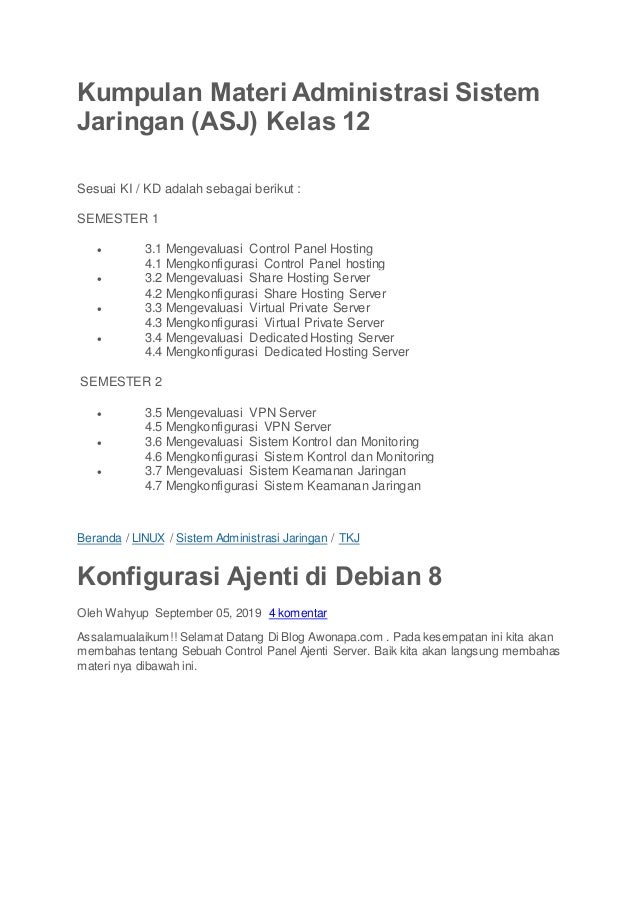
Kumpulan Materi Administrasi Sistem Jaringan.docx
- 1. Kumpulan Materi Administrasi Sistem Jaringan (ASJ) Kelas 12 Sesuai KI / KD adalah sebagai berikut : SEMESTER 1 3.1 Mengevaluasi Control Panel Hosting 4.1 Mengkonfigurasi Control Panel hosting 3.2 Mengevaluasi Share Hosting Server 4.2 Mengkonfigurasi Share Hosting Server 3.3 Mengevaluasi Virtual Private Server 4.3 Mengkonfigurasi Virtual Private Server 3.4 Mengevaluasi Dedicated Hosting Server 4.4 Mengkonfigurasi Dedicated Hosting Server SEMESTER 2 3.5 Mengevaluasi VPN Server 4.5 Mengkonfigurasi VPN Server 3.6 Mengevaluasi Sistem Kontrol dan Monitoring 4.6 Mengkonfigurasi Sistem Kontrol dan Monitoring 3.7 Mengevaluasi Sistem Keamanan Jaringan 4.7 Mengkonfigurasi Sistem Keamanan Jaringan Beranda / LINUX / Sistem Administrasi Jaringan / TKJ Konfigurasi Ajenti di Debian 8 Oleh Wahyup September 05, 2019 4 komentar Assalamualaikum!! Selamat Datang Di Blog Awonapa.com . Pada kesempatan ini kita akan membahas tentang Sebuah Control Panel Ajenti Server. Baik kita akan langsung membahas materi nya dibawah ini.
- 2. Hal Yang Akan Kita Bahas Pengertian Ajenti Server Konfigurasi Ajenti Server Baik teman-teman , kita akan masuk ke pembahasan! Pengertian Client Server Ajenti server admin panel adalah open source tools yang berfungsi sebagai sistem manajemen control panel berbasis web, untuk mengelola dan monitoring server berbasis Linux yang berlisensi open source. Ajenti ini sangat bermanfaat karena dapat mengelola mesin Linux berbasis web Konfigurasi Ajenti Server Perlu di perhatikan, Sebelum mengkonfigurasi Ajenti. Kita Wajib Konfigurasi IP ADDRESS dan DNS SERVER. Silahkan kunjungi halaman ini untuk melihat cara, bagaimana Konfigurasi IP Address dan DNS Server Konfigurasi IP Address dan DNS Server Jika teman-teman sudah selesai mengkonfigurasi IP Address dan DNS Server, kita akan melanjutkan Konfigurasi Ajenti kita. 1. ketik di terminal perintah berikut ini
- 3. wget http://repo.ajenti.org/debian/key -O- | apt-key add - 2. Buka file repository kita dengan perintah nano /etc/apt/sources.list Lalu tambahkan dengan repository berikut deb http://repo.ajenti.org/debian main main debian Hasil nya akan seperti ini Jika sudah silahkan Update dan Install Ajenti nya dengan perintah apt-get update && apt-get install ajenti Jika sudah selesai, jika terdapat konfirmasi silahkan kalian konfirmasi dengan keyboard Y
- 4. Jika muncul pesan error berikut ini. Maka yang harus kalian lakukan adalah, mengetik perintah apt-get -f install Kemungkinan yang akan muncul adalah seperti gambar dibawah,
- 5. Jika Terdapat konfirmasi, untuk memasukan dvd debian 1, 2 atau 3 silahkan masukan DVD nya, kalau seperti notifikasi diatas, maka kita akan memasukan DVD 2. Jika sudah silahkan kalian enter. Namun jika masih terdapat error, maka kalian harus mengetik lagi perintah Ketikan ulang perintah apt-get -f install Jika sudah berhasil maka tampilan terminal akan seperti ini
- 6. Baik dapat dipastikan, Bahwa kita sudah berhasil install Ajenti, Namun masih ada yang belum kita selesaikan :) 3. Silahkan kalian Buka sebuah file dengan perintah berikut nano /usr/share/pyshared/socketio/transports.py Silahkan kalian ubah dan SAVE CTRL+x+yENTER ("Access-Control-Max-Age", 3600), menjadi ("Access-Control-Max-Age", "3600")
- 7. 4. Setelah selesai, kalian juga buka file berikut dengan perintah nano /usr/share/pyshared/socketio/handler.py silahkan di ubah dan SAVE CTRL+x+yENTER ("Access-Control-Max-Age", 3600), menjadi ("Access-Control-Max-Age", "3600")
- 8. 5. Jika sudah silahkan kalian Restart Ajenti nya dengan perintah /etc/init.d/ajenti restart atau bisa dengan service ajenti restart 6. Jika sudah Silahkan kalian login dengan alamat dns kalian, ataupun dengan ip address kalian contoh sebagai berikut https://wahyu.net:8000 atau https://IP:8000 dan kalian login menggunakan user password default username : root password : admin
- 9. Baik mungkin cukup seperti itu tutorial install ajenti dari saya. Terimakasih Wassalamualaikum!!
- 10. Mengevaluasi Control Panel Hosting dan domain Oleh Rudy Setiawan Control Panel Hosting adalah aplikasi berbasis web yang mengelola konfigurasi server. Control panel hosting ini umumnya dipasang pada sistem operasi berbasis Linux. Salah satu materi Administrasi sistem jaringan kelas 12 semester 1 adalah mempelajari control panel hosting ini. Melalui control panel ini, kalian dapat dengan mudah mengelola layanan server dalam satu tempat dengan tampilan yang mudah dipelajari dan dikelola. Control panel hosting yang terkenal dan sudah menjadi standar perusahaan yang bergerak di bidang hosting adalah merk Cpanel CPanel adalah contoh aplikasi Control panel hosting, merupakan merk dagang dari Cpanel dan WHM yang didirikan oleh J. Nick Koston pada tahun 1997. Cpanel tidak gratis, untuk menggunakan aplikasi control panel hosting ini, kalian harus membayar iuran bulanan paling murah $15. Kompetensi Dasar konversi bilangan BCD Kompetensi Dasar 3.10 Mengevaluasi Control Panel hosting 4.10 Mengkonfigurasi Control Panel hosting Indikator pencapaian kompetensi dasar 3.10 Mengevaluasi Control Panel hosting Materi konversi bilangan BCD
- 11. 1. Pengertian Hosting 2. Tipe-tipe hosting 3. Pengertian Control Panel hosting 4. Aplikasi Control panel hosting 5. Pengertian Domain Tujuan saya belajar Setelah mempelajari materi konversi bilangan BCD, saya mampu mempraktekan dengan teliti, cermat, jujur dan percaya diri: 1. Pengertian Hosting 2. Tipe-tipe hosting 3. Pengertian Control Panel hosting 4. Aplikasi Control panel hosting 5. Pengertian Domain Media dan sumber belajar 1. Media:Powerpoint dan Google slide 2. Sumber belajar: Buku, Modul dan LKS Administrasi sistem jaringan, Internet Alat dan bahan 1. Buku coretan Prasyarat Pengertian hosting Hosting adalah istilah untuk komputer yang menampung file dan data- data yang diperlukan oleh sebuah website atau aplikasi berbasis web sehingga dapat diakses lewat Internet.
- 12. Komputer ini disebut server... Karena umumnya hosting digunakan untuk menampung file web, maka disebut juga web hosting. Hosting sendiri sebenarnya adalah sebuah komputer server yang dikelola oleh perusahaan penyedia layanan hosting. Sumber gambar: iStock Photo Komputer server yang digunakan perusahaan web hosting Jadi jika anda sedang membuat aplikasi web dan ingin diakses oleh semua orang termasuk dari Internet, maka kalian butuh web server. Web server siap jadi tentunya ada di Hosting, karena teknisi perusahaan sudah mengkonfigurasi dan menyiapkan web server secara otomatis. Perusahaan penyedia hosting di Indonesia sangat banyak, diantaranya:
- 13. 1. Niagahoster 2. Master Web 3. Jagoan hosting 4. Hostinger Tipe-tipe hosting Hosting sebenarnya adalah sebuah komputer server yang di konfigurasi khusus untuk menampung file sebuah website dan dapat diakses oleh Internet. Perusahaan yang menyediakan server khusus ini disebut perusahaan web hosting. Ada banyak cara perusahaan menjual atau menyewakan hosting mereka ke pelanggan. Sebagai contoh, Niagahoster menyediakan paket hosting murah dengan nama yang unik, seperti paket bayi, paket pelajar dan paket bisnis. Ada banyak tipe hosting yang harus diketahui anak TKJ, tapi ini 4 tipe yang sering dijual, diantaranya: 1. Shared Hosting 2. Dedicated Hosting / Colocation 3. Cloud Hosting 4. Virtual Private Server Shared hosting Shared hosting adalah layanan hosting paling umum dijumpai saat kalian baru pertama kali menyewa hosting. Cara kerja Shared hosting adalah berbagi tempat dan layanan dengan pengguna lain dalam 1 server. Para penyewa layanan shared hosting akan berbagi resource & kapasitas server bersama-sama. Jika diibaratkan, layanan shared hosting seperti menyewa 1 rumah bersama 4 orang teman atau lebih. Semua penghuni berbagi kamar mandi,
- 14. dapur, tempat cuci, dan lain-lain. Efeknya, ketika ada salah satu penghuni rumah menggunakan fasilitas secara berlebihan, dapat mengganggu penghuni yang lain. Gambar 1. Layanan hosting yang diberikan oleh Niagahoster Jadi karena Shared hosting menggunakan 1 server di gotong bersama- sama user yang lain, harga sewanya menjadi paling murah dan paling ekonomis. Namun tentu saja banyak batasan dan aturan yang harus Anda hormati ketika menggunakan shared hosting. Dedicated hosting / Colocation Dedicated hosting adalah layanan hosting dengan sistem menyewa komputer server dengan jumlah user terbatas. Kalo dibaratkan, 1 komputer server hanya diperuntukan 2 hingga 4 user saja dengan resource yang telah ditetapkan.
- 15. Cara kerja Dedicated hosting adalah berbagi tempat dan layanan dengan pengguna lain dalam 1 server dengan jumlah user terbatas. Para penyewa layanan Dedicated hosting akan diberi ruang tersendiri sehingga lebih leluasa mengelola webnya. Jika diibaratkan, layanan Dedicated hosting seperti menyewa 1 apartemen oleh 4 orang teman atau lebih. Semua penghuni apartemen memiliki kamar mandi, dapur, tempat cuci, sendiri-sendiri sehingga tidak akan saling mengganggu. Efeknya adalah Dedicated hosting secara harga dan layanan jauh lebih mahal dibandingkan dengan shared hosting. Colocation adalah layanan perusahaan web hosting yang menyewakan tempat, listrik dan koneksi komputer server secara khusus kepada user. Komputer server sepenuhnya dari pelanggan yang ditaruh di ruang server perusahaan tersebut. Cloud hosting Cloud hosting adalah layanan hosting yang mirip dengan shared hosting. Bedanya, Cloud hosting memberikan layanan yang lebih flexibel karena secara virtual, server hosting user dipasang dibeberapa server fisik sekaligus yang disebut cluster. Dengan Cloud hosting, saat 1 server down, maka server berikutnya akan mengambil alih tugas sampai server kembali up Secara harga dan kualitas, Cloud hosting sama bahkan lebih murah daripada shared hosting, tetap memiliki kehandalan yang lebih baik. Virtual Private server Virtual Private Server adalah hosting yang menggunakan 1 server fisik, yang dibagi lagi ke beberapa server virtual. Masing-masing server virtual berjalan seperti dedicated server. VPS mirip dengan dedicated hosting. Perbedaan antara keduanya
- 16. terletak pada sistem layanan. Jika diibaratkan, layanan Virtual Private server seperti menyewa perumahan yang kosong. Masalah isi rumah, itu tanggungjawab anda sendiri. Virtual Private server yang anda sewa harus dikonfigurasi secara mandiri, beda dengan dedicated hosting, anda tinggal pakai karena semua hal sudah disettingkan oleh teknisi perusahaan layanan web hosting. Pengertian Control panel hosting Control Panel Hosting adalah aplikasi berbasis web yang mengelola konfigurasi server. Control panel hosting ini umumnya dipasang pada sistem operasi berbasis Linux. Setelah anda memutuskan menyewa hosting, perusahaan akan memberikan layanan berupa hak akses untuk mengelola lebih lanjut seluruh layanan server secara mandiri. Untuk mempermudah pengelolaan dan konfigurasi server, maka dibutuhkan aplikasi Control panel hosting. Yang paling terkenal adalah aplikasi Cpanel. Server yang dikelola oleh Control panel hosting antara lain: 1. File dan FTP server 2. Mail server 3. Database server 4. DNS server 5. SSH server 6. Web server Saat kalian menyewa sebuah hosting, biaya sewa biasanya sudah termasuk mendapat sebuah aplikasi Cpanel yang berguna mengelola server secara mandiri.
- 17. Gambar 2. Tampilan control panel hosting dari Cpanel. Aplikasi Control panel hosting Aplikasi control panel hosting tidak hanya Cpanel saja. Ada banyak control panel hosting yang dapat dipasang secara gratis. Tapi yang namanya gratisan, tentu tidak sebaik dan selengkap yang berbayar seperti Cpanel. Oiya, didalam artikel ini tidak akan saya sampaikan terlalu banyak tentang aplikasi control panel hosting ya ges...Saya hanya mengambil contoh yang paling terkenal, kemudian yang akan kita pakai sebagai bahan praktik ada 2, yaitu webmin dan EHCP.
- 18. 1. Cpanel Cpanel Adalah control panel hosting yang berbasis web dan dipasang pada server Unix/Linux. Antarmuka grafisnya membantu Anda untuk mengelola website beserta account hosting Anda dengan sangat mudah dan cepat. 2. Plesk Plesk adalah control panel hosting yang mirip dengan cPanel. Plesk memungkinkan Anda untuk mengelola account hosting Anda melalui antarmuka berbasis web. Anda dapat menginstall kontrol panel ini didalam VPS atau dedicated server. 3. ISPConfig ISPConfig adalah kontrol panel open source (gratis) multi bahasa yang memungkinkan Anda untuk mengelola beberapa server di bawah satu control panel. ISPConfig berlisensi di bawah lisensi BSD. Kontrol panel open source ini juga mampu mengelola FTP, SQL, BIND DNS, database dan virtual server. 4. Zpanel Zpanel adalah control panel hosting yang disediakan secara gratis dan sangat mudah digunakan pada kontrol panel webhosting kelas enterprise seperti Linux, UNIX, MacOS, dan Microsoft Windows. 5. Webmin Webmin merupakan Control panel hosting yang powerfull dan sangat fungsional. Software yang dirancang untuk platform Unix dan Linux dengan cara yang sederhana. Webmin cukup mampu untuk mengelola berbagai komponen lingkungan Server berbasis web.
- 19. Gambar 3. Control panel hosting webmin 7. EHCP EHCP (Easy Hosting Control Panel) adalah software control panel gratis untuk menjaga server hosting berbasis web. Dengan penggunaan EHCP Anda dapat mengelola database MySQL,account email, account domain, account FTP dan banyak lagi. Ini adalah satu-satunya control panel yang telah built-in support untuk Nginx dan PHP-FPM yang tidak menggunakan Apache dan memberikan kinerja yang baik untuk server low end. Pengertian Domain Saat kalian menyewa hosting, biasanya anda akan ditawari membeli domain juga. Domain adalah nama unik dari sebuah alamat IP komputer server yang akan kita akses.
- 20. Cara kerja Domain adalah seperti menyimpan nama di hp kalian. Nama adalah identitas pemilik dari nomor hp yang akan kita panggil. Lebih mudah mana, manggil pakai nomor, atau cukup cari namanya? Nama domain terdiri atas dua unsur utama. Misalnya, nama domain rsetiawan.com memuat nama website (rsetiawan) dan ekstensi nama domain (.com). Pada saat perusahaan (atau orang pribadi seperti saya) membeli nama domain dan shared hosting, sebenarnya kita menyewa 3 unsur, IP adddress servernya, Ruang hardisknya dan Nama domain agar mudah diakses. Untuk pembahasan domain saya akan lanjut ke artikel berikutnya ya... Tugas kuiz Control Panel Hosting dan domain Tugas portofolio Pengertian Control panel hosting dan domain 1. Kerjakan tugas portofolio Pengertian Control panel hosting dan domain berupa video kemudian upload ke youtube. Link youtube serahkan ke guru kalian 2. Tag akun @rudysetiawanst(instagram) dan rudysetiawansst(facebook) Jangan egois, berbagi agar yang lain juga pandai! JOBSHEET KONFIGURASI SHARE HOSTING SERVER - Desember 12, 2020
- 21. JOBSHEET KONFIGURASI SHARE HOSTING SERVER 1. Ubah ip dengan script dibawah lalu ubah menjadi static lalu masukkan ip address sesuai dengan angka berapapun tetapi tetap menggunakan 192.168.43.... agar lebih mudah karena 43 merupakan gateway ip dari hostspot nano /etc/network/interfaces 2. Restart jaringan systemctl restart networking 3. Lihat ip apakah sudah berhasil atau belum dengan perintah, lalu akan muncul ip yang telah dituliskan di network interfaces
- 22. Ip a 4. Lakukan installasi dnsutils apt install dnsutils apache2 php dnsutils 5. Masuk ke direktori bind cd /etc/bind 6. Tambahkan script pada named.conf.local nano /etc/named.conf.local
- 23. 7. Lalu ketikkan script seperti dibawah cp db.127 db.ip cp db.local db.yuyun1 cp db.local db.yuyun2 cp db.local db.yuyun3 8. Kemudian edit file db.yuyun2 nano db.yuyun1 konfigurasi seperti gambar dibawah :
- 24. 9. Kemudian edit file db.yuyun2 nano db.yuyun2 konfigurasi seperti gambar dibawah : 10. Kemudian edit file db.yuyun3 nano db.yuyun3 konfigurasi seperti gambar dibawah :
- 25. 11. Lalu edit juga db.ip nano db.ip Konfigurasi seperti dibawah : nb: terdapat angka pada pojok kiri (10,20,30) itu adalah nomor ip terakhir pada ip address 12. Buka resolv.conf untuk mengisikan IP yang telah dikonfigurasikan nano /etc/resolv.conf
- 26. 13. Restart bind9 systemctl restart bind9 14. Lakukan ujicoba jalankan perintah nslookup nb: jika berhasil maka akan mucul seperti gambar diatas jika yang muncul tidak sama seperti gambar diatas maka harus mengecek lagi dari awal mulai dari named.conf.local, db.ip, db.doman, dan resolv 15. Buka nano /etc/apache2/apache2.conf Ubah <Directory /var/www> menjadi <Directory /home> 16. Kemudian masuk ke direktori /etc/apache2/sites-available dan copy file 000-default.conf cd /etc/apache2/sites-available/
- 27. cp 000-default.conf 000-yuyun1.conf cp 000-default.conf 000-yuyun2.conf cp 000-default.conf 000-yuyun3.conf 17. Lalu masuk ke file nano 000-yuyun1.conf Ubah ServerName menjadi www.yuyun1.com Ubah DocumentRoot menjadi /home/yuyun1 18. Lalu masuk ke file nano 000-yuyun2.conf Ubah ServerName menjadi www.yuyun2.com Ubah DocumentRoot menjadi /home/yuyun2 19. Lalu masuk ke file nano 000-yuyun1.conf Ubah ServerName menjadi www.yuyun3.com
- 28. Ubah DocumentRoot menjadi /home/yuyun3 20. Setelah itu disable default site dari apache a2dissite 000-default.conf 21. Lalu enable ketiga domain tersebut A2ensite yuyun1.conf A2ensite yuyun3.conf A2ensite yuyun3.conf 22. Lalu adduser dengan nama sesuai dengan ketiga domain (yuyun1,yuyun2,yuyun3) Adduser yuyun1
- 29. Adduser yuyun2 Adduser yuyun3 23. Kemudian masuk ke direktori /var/www/html copy index.html ke dalam folder home 3 user yang baru dibuat Cd /var/www/html Cp index.html /home/yuyun1/ Cp index.html /home/yuyun2/ Cp index.html /home/yuyun3/ 24. Lalu ubah html dari yuyun1 Nano /etc/yuyun1/index.html Ubah <tittle>Apache Default Page : It Wors<tittle> menjadi <tittle> WELCOME TO YUYUN BUNGA GUSRIAN 1 <tittle> (tekan CTRL+W) ketikkan Apache2Debian, lalu ubah menjadi Welcome to Yuyun1
- 30. 25. Lalu ubah html dari yuyun2 Nano /etc/yuyun2/index.html Ubah <tittle>Apache Default Page : It Wors<tittle> menjadi <tittle> WELCOME TO YUYUN BUNGA GUSRIAN 2 <tittle> (tekan CTRL+W) ketikkan Apache2Debian, lalu ubah menjadi Welcome to Yuyun2
- 31. 26. Lalu ubah html dari yuyun3 Nano /etc/yuyun1/index.html Ubah <tittle>Apache Default Page : It Wors<tittle> menjadi <tittle> WELCOME TO YUYUN BUNGA GUSRIAN 3 <tittle> (tekan CTRL+W) ketikkan Apache2Debian, lalu ubah menjadi Welcome to Yuyun3 27. Nano /etc/sysctl.conf Hilangkan tanda padar pada net.ipv4.ip_forward=1 28. Kemudian cek apakah rules telah berjalan
- 32. sysctl –p 29. Install paket iptables-persistent Apt install iptables-persistent 30. Ketikkan Iptables –nat –A POSTROUTING –o enp0s3 –j MASQUARADE Iptables-save >/etc/iptables/rules.v4 31. Lalu buka browser ketikkan domain atau ip address lalu akan muncul seperti dibawah (dibawah adalah contoh domain [yuyun1.com] dan ip address [192.168.43.10])
- 33. Konfigurasi Share Hosting pada Debian Hallo semuanya kembali lagi di DS NETWORK! Tempat dimana kita dapat mempelajari dan meneyelami lebih dlam duni IT. Kali ini kita akan membahas Share Hosting dan mencoba untuk membuat Share Hosting dengan menggunakan Debian9. Oke Sebelunya mari kita cari tau dulu apa itu Share Hosting.
- 34. Hosting merupakanIstilahuntukjasapenyewaanserverInternetuntukkeperluanwebsite danemail. Pemakai umum menyewa jasa hosting kepada penyedia hosting seperti IDCloudHost dan mendapatkan account hosting (sejumlah ruang disk, account email, akses shell/FTP, dll) dan dapat menguploadfile-filewebsite yangkemudiannantidapatdilihatolehpengunjungwebsite.Bisadisebut jugawebhosting,karenaumumnyaselaluberkaitandenganwebsite,walaupunbisasajaadalayanan hosting yang khusus email saja (email hosting), akses telnet/SSH/shell saja (shell hosting), dsb. Share Hosting adalah layanan hosting di mana sebuah account hosting ditaruh bersama-sama beberapa account hosting lain dalam satu server yang sama, dan memakai services bersama-sama. Keuntungan shared hosting adalah harganya yang murah. Sementara Dedicated Hosting adalah layanan hosting di mana sebuah server yang dipakai oleh 1 account (atau 1 website, 1 klien) saja. (Sumber : https://idcloudhost.com/apa-itu-shared-hosting/;) Oke kalau sudahtahu apa ituhosting,share hostingdan dedicatedhosting,makakitasekarangcoba untuk membuat share web hosting menggunakan debian 9. ALAT DAN BAHAN 1. Virtual Box Dapat kaliandownload DISINI. 2. ISO Debian9
- 35. 3. ISO Windows7 LANGKAHPENGERJAAN A. Konfigurasi NetwokVirtualBox 1. Buka dan jalankan Virtual Box nyakemudianklikpadarodagigi berwarnakuningyangada tulisanSettingsdi bawahnya. 2. Kemudianke menu Networklalupilihadapterpertamamenjadi Bridge Adapter.
- 36. 3. KemudiankitatambahkanNetworkyangke duadenganmode Internal Network. B. Konfigurasi DNS 1. Pertama- tamakitakonfigurasikannetworkuntukdebianterlebihdahulu,tambahkansubinterface dan ip masing masing yang akan digunakan untuk share hosting nanti. nano /etc/network/interfaces
- 37. 2. Kemudian kita install Bind9, Dnsutils dan Apache terlebih dahulu. apt install bind9 dnsutilsapache2 3. Selanjutnya kita edit file named.conf.local yang berada di folder /etc/bind/ . nano /etc/bind/named.conf.local 4. Kemudian kita tambahkan 4 zone (3 Forward Zone, dan 1 Reverse Zone). zone "lestallum.net"{ type master; file"/etc/bind/lestallum"; };
- 38. zone "lucis.com"{ type master; file"/etc/bind/lucis"; };zone "midgand.id"{ type master; file"/etc/bind/midgand"; };zone "0.16.192"{ type master; file"/etc/bind/ip"; }; 5. Kemudian kita masuk ke direktori /etc/bind/.Lalu copy db.local dan db.127 menjdai file dns yang kita tentukan. cd /etc/bind cp db.local lestallum cp db.local lucis cp db.local midgand cp db.127 ip
- 39. 6. Ubahlah file ip dengan perintah : nano ip 7. Selanjutnyakitabuatforwardzone dnsuntuk lestallum.net. nano lestallum 8. Berikutnya buatlah forward zone dns untuk midgand.id. nano midgand
- 40. 9. Kemudian buatlah forward zone dns untuk lucis.com. nano lucis 10. Jika sudah maka selanjutnya kita ubah forwarder di filenamed.conf.options menjadi 8.8.8.8 dan ketikkan no setelah dnssec-validation. nano named.conf.options 11. Jika sudah kita restart terlebih dahulu Bindnya agar semua perubahan dapat berjalan. /etc/init.d/bind9restart
- 41. 12. Jikasudahmakaujilahapakahdnstersebutberhasilberjalanatautidak,kitaujidenganmengeping dns tersebut terlebih dahulu. 13. Kemudiankitacobauntukmeng-nslookupketigadnstersebut(pastikanbahwaNamedanAddress nya benar ke dns milik kita). 14. Kemudian cobalah untuk pengujian dengan menggunakan dig.
- 42. C. Konfigurasi Share Web 1. Pertama - tama kita ubah terlebih dahulu Directory untuk apache, yang tadinya /var/www menjadi /home. nano /etc/apache2/apache2.conf [ubah <Directory /var/www> menjadi <Directory /home>] 2. Kemudian kita masuk ke direktori /etc/apache2/sites-available dan copy file 000-default.conf. cd /etc/apache2/sites-available/ cp 000-default.conf lestallum.conf cp 000-default.conf lucis.conf cp 000-default.conf midgand.conf
- 43. 3. Setelahnya ubah ServerName dan DocumentRoot untuk lestallum.net. nano lestallum.conf [ubahServerName menjadi www.lestallum.net] [ubahDocumentRootmenjadi /home/lestallum] 4. Kemudian ubah ServerName dan DocumentRoot untuk lucis.com. nano lucis.conf [ubahServerName menjadi www.lucis.com] [ubahDocumentRootmenjadi /home/lucis] 5. Lalu ubah ServerName dan DocumentRoot untuk midgand.id.
- 44. nano midgand.conf [ubahServerName menjadi www.midgand.id] [ubahDocumentRootmenjadi /home/midgand] 6. Setelah itu kita disable terlebih dahulu default site dari apache. a2dissite 000-default.conf 7. Lalu kita enable ketiga tiga domain tersebut. a2ensite lestallum.conf a2ensite lucis.conf a2ensite midgand.conf
- 45. 8. Jikasudah maka selanjutnyabuatketigauserbaru sesuai dengandomainkita(lestallum, lucisdan midgand). adduser lestallum adduser lucis
- 46. adduser midgand 9. Kemudianmasukdirektori /var/www/htmllalucopy index.html ke dalamfolderhome 3user yang baru saja kita buat. cd /var/www/html cp index.html /home/lestallum/ cp index.html /home/lucis/ cp index.html /home/midgand/ 10. Lalu kita ubah html dari lestallum agar kita mengetahui bahwa kita sedang mengunjungi web lestallum.net ketika waktu verifikasi nanti. nano /home/lestallum/index.html [ubah<title>Apache Default Page : It Works<title> menjadi <title>Welcome to Lestallum<title>
- 47. [tekanCTRL+W > ketikkan Apache2Debian,laluubahmenjadi WelcometoLestallum] 11. Lakukanhal yangsama untuk lucis.comdanmidgand.id. nano /home/lucis/index.html [ubah<title>Apache Default Page : It Works<title> menjadi <title>Welcome to Lucis<title>]
- 48. [tekanCTRL+W > ketikkan Apache2Debian, laluubahmenjadiWelcome toLucis] nano /home/midgand/index.html [ubah<title>Apache Default Page : It Works<title> menjadi <title>Welcome to Midgand<title>]
- 49. [tekanCTRL+W > ketikkan Apache2Debian,laluubahmenjadi Welcome toMidgand] 12. Jika sudah restart service apache2 D. Konfigurasi NAT 1. Hilangkan tanda pagar pada sysctl.conf agar bisa diforward ip addressnya. nano /etc/sysctl.conf
- 50. [hilangkantandapagarpada net.ipv4.ip_forward=1] 2. Kemudian cek apakah rules tersebut telah berjalan atau belum. sysctl -p 3. Selanjutnya install paket iptables-persistent. apt install iptables-persistent
- 51. 4. Kemudian buatlah rule iptables baru dengan pada interface enp0s3 [ens33 jika di vmware], lalu simpan iptablesnya. iptables-t nat -A POSTROUTING -o enp0s3 -j MASQUERADE iptables-save >/etc/iptables/rules.v4 5. Kemudian kita cek iptables untuk mengetahui apakah rules iptables yang baru kita buat sudah berjalan atau belum. E. Verifikasi a. Debian 9 1. Tahap awal kitaharus menginstall paketyangbernama w3mpada mesindebiankita. apt install w3m 2. Jika sudah terinstall ketikkan saja perintah w3m [domain kita] w3m www.lestallum.net
- 52. Dan ini adalahhasilnya. w3m www.lucis.com Dan ini adalah hasilnya. w3m www.midgand.id
- 53. Dan ini adalahhasilnya. b. Windows 7 1. Pertama- tama kita samakanterlebihdahuluipnyadengangatewaydandnsmenujuke ipdebian. 2. Setelah itu kita coba untuk mengeping ketiga dns tersebut. ping www.lestallum.net ping www.lucis.com ping www.midgand.net
- 54. 3. Jikasudah makacobalahuntukmengunjungi domaindnstersebutpadabrowserkesayangananda. [Hasil dari www.lestallum.net] [Hasil dari www.lucis.com]
- 55. [Hasil dari www.midgand.id] InstallasiWordpress Oke sekarangkita coba yuk untukmenggunakansalahsatu CMS (ContentManagementServer) yang terkenal, yakni Wordpress. A. Installasi padaDebian 1. Pertama - tama kita perlu untuk menginstall paske Wordpress dan Mariadb-server. apt install wordpressmariadb-server
- 56. 2. Selanjutnya kita pasang atau install Database untuk si Wordpress nantinya. mysql_secure_installation [tekanenter] [ketikkan Y] [tentukanrootpasswordnya] [ketikulangrootpasswordnya] [jawabsemuapertanyaan/opsi denganmenyetikkan Y laluenter.]
- 57. 3. Jika sudah kita perlu untuk menghapus index.html yang sebelumnya kita buat untuk apache. cd /home/ rm -r lestallum/index.html rm -r lucis/index.html rm -r midgand/index.html 4. Kemudian kita copy-kan isi dari wordpress itu kedalam folder home kita. cp -r /usr/share/wordpress/* /home/lestallum cp -r /usr/share/wordpress/* /home/lucis cp -r /usr/share/wordpress/* /home/midgand 5. Setelahnya kita buat sebuah file baru dengan nama config-lestallum.net.php [config-(domain anda).php].
- 58. nano /etc/wordpress/config-lestallum.net.php Lalu ketikkan semua konfigkan dibawah ini : <?php define ('DB_NAME','wordpress'); define ('DB_USER','wordpress'); define ('DB_PASSWORD', 'Password=123'); define ('DB_HOST','localhost'); define ('WP_CONTENT_DIR','/home/lestallum/wp-content'); ?> 6. Kemudian kita buat untuk si lucis.com. nano /etc/wordpress/config-lucis.com.php Lalu ketikkan semua konfigkan dibawah ini : <?php define ('DB_NAME','wordpress2'); define ('DB_USER','wordpress2'); define ('DB_PASSWORD','Password=123');
- 59. define ('DB_HOST','localhost'); define ('WP_CONTENT_DIR','/home/lucis/wp-content'); ?> 7. Lakukan hal yang sama untuk midgand.id. nano /etc/wordpress/config-midgand.id.php Lalu ketikkan semua konfigkan di bawah ini : <?php define ('DB_NAME', 'wordpress3'); define ('DB_USER', 'wordpress3'); define ('DB_PASSWORD', 'Password=123'); define ('DB_HOST', 'localhost'); define ('WP_CONTENT_DIR', '/home/midgand/wp-content'); ?> 8. Jika sudah sekarang kita edit file wp.sql untuk membuat database buat ketiga domain tersebut. nano ~/wp.sql
- 60. Kemudian ketikkan seperti di bawah ini: CREATE DATABASE wordpress; GRANT SELECT, INSERT, UPDATE, DELETE, CREATE, DROP, ALTER ON wordpress.* TO wordpress@localhost IDENTIFIED BY 'Password=123'; FLUSH PRIVILEGES; CREATE DATABASE wordpress2; GRANT SELECT, INSERT, UPDATE, DELETE, CREATE, DROP, ALTER ON wordpress2.* TO wordpress2@localhost IDENTIFIED BY 'Password=123'; FLUSH PRIVILEGES; CREATE DATABASE wordpress3; GRANT SELECT, INSERT, UPDATE, DELETE, CREATE, DROP, ALTER ON wordpress3.* TO wordpress3@localhost IDENTIFIED BY 'Password=123';
- 61. 9. Berikutnya kita apply databasenya dengan perintah seperti berikut. cat ~/wp.sql | mysql --defaults-extra-file=/etc/mysql/debian.cnf B. InstallasiWordpress Di Browser 1. Selanjutnyakitake Windows7lalukunjungi www.lestallum.netmakaktaakandipaparkandengan halaman installasi untuk wordpress. TentukanNama Situs, Username dan Password untuk login admin(Ceklispada kolom Confirm use of weak password agar kita bisa menggunakan password yang lemah). Kemudian isikan Email Address kalian, jika sudah semua klik Install Wordpress. 2. Setelah itu kalian coba untuk login ke Dashboard Admin(WP Admin) dengan mengunjungi www.lestallum.net/wp-admin. Kemudian isikan Username danPasswordyang sudah kita tentukan tadi, lalu klik pada tombol Log In untuk masuk ke Dashboard utama.
- 62. 3. Selanjutnya kita kunjungi www.lucis.commaka kta akan dipaparkan dengan halaman installasi untuk wordpress. Tentukan Nama Situs, Username danPassword untuk login admin(Ceklis pada kolomConfirm use of weak password agar kita bisa menggunakan password yang lemah). Kemudian isikan Email Address kalian, jika sudah semua klik Install Wordpress. 4. Setelah itu kalian coba untuk login ke Dashboard Admin(WP Admin) dengan mengunjungi www.lucis.com/wp-admin. Kemudian isikan Username danPasswordyang sudah kita tentukan tadi, lalu klik pada tombol Log In untuk masuk ke Dashboard utama.
- 63. 5. Selanjutnyalakukanhal yangsamauntukdomainmidgand.id.Kunjungi www.midgand.id makakta akan dipaparkan dengan halaman installasi untuk wordpress. Tentukan Nama Situs, Username dan Password untuk login admin(Ceklis pada kolom Confirm use of weak password agar kita bisa menggunakan password yang lemah). Kemudian isikan Email Addresskalian, jika sudah semua klik Install Wordpress.
- 64. 6. Setelah itu kalian coba untuk login ke Dashboard Admin(WP Admin) dengan mengunjungi www.midgand.id/wp-admin. Kemudian isikan Username danPassword yang sudah kita tentukan tadi, lalu klik pada tombol Log In untuk masuk ke Dashboard utama. C. Verifikasi Kunjungi www.lestallum.net;www.lucis.com;www.midgand.id;danlihatbahwatampilandari web kitasudah berubahberdasarkantemadari wordpresskita.
- 66. Oke sampai sini dulu perjumpaan kita pada hari ini, bagaimana mudah kan cara membuat Share Hostingpada debian9. Sampai jumpadi kesempatanlainnya,tetapdi DS NETWORK,tempatdimana kita dapat belajar hal - hal baru seputar dunia IT dengan santai tanpa tekanan. Good Bye. Pengertian dan manfaat VPS (Virtual Privat Server) VPS ( Virtual Privat Server ) adalah teknologi server side tentang sistem operasi dan perangkat lunak yang memungkinkan sebuah mesin dengan kapasitas besar dibagi ke beberapa virtual mesin. Tiap virtual mesin ini melayani sistem operasi dan perangkat lunak secara mandiri dan dengan konfigurasi yang cepat. Secara global VPS sering digunakan untuk Cloud Computing, Software Bot, Menjalankan Software robot forex (untuk trading), dsb. VPS juga dapat di artikan sebagai sebuah metode untik mempartisi atau membagi sumber daya atau resource sebuah server menjadi beberapa server virtual. Server virtual tersebut memiliki kemampuan menjalankan operating system sendiri seperti layaknya sebuah server. Bahkan Anda dapat me-reboot sebuah server virtual secara terpisah (tidak harus mem-reboot server utama). Kita dapat mengendalikan VPS ( Virtual Privat Server ) dengan Remote Access Dekstrop atau biasa di sebut pengendali jarak jauh, dengan menggunakan aplikasi seperti Putty untuk yang menggunakan OS windows dan Terminal untuk Linux. Dasar-Dasar VPS: VPS bekerja seperti sebuah server yang terpisah. VPS memiliki processes, users, files dan menyediakan full root access. Setiap VPS mempunyai ip address, port number, tables, filtering dan routing rules sendiri. VPS dapat melakukan configurasi file untuk sistem dan aplikasi software. Setiap VPS dapat memiliki system libraries atau mengubah menjadi salah satu system libraries yang lain. Setiap VPS dapat delete, add, modify file apa saja, termasuk file yang ada di dalam root, dan menginstall software aplikasi sendiri atau menkonfigurasi root application software. Dalam sebuah VPS, resource server yang alokasikan adalah meliputi CPU Core, CPU Usage, RAM, dan Storage atau ruang penyimpananan.
- 67. Spesifikasi sebuah VPS itu sendiri berbagai macam, baik dari segi Hard disk, memorynya, jenis prosesornya, pilihan operasi sistemnya (Windows/Linux/ dan sebagainya). VPS sudah terhubung dengan internet selama 24 jam dengan kecepatan tinggi agar setiap user bisa dengan mudah mengaksesnya. VPS biasanya diakses melalui komputer pribadai menggunakan software Remote Desktop Connection (RDC) yang biasanya sudah tersedia di operasi sistem WINDOWS. VPS dilengkapi dengan pengaturan sendiri untuk init script, users, pemrosesan, filesystem dan sebagainya. VPS bekerja seperti sebuah server yang terpisah memiliki processes, users, files dan menyediakan full root access. Setiap VPS mempunyai ip address, port number, tables, filtering dan routing rules sendiri. VPS juga dapat melakukan configurasi file untuk sistem dan aplikasi software. Penyewaan VPS terdiri dari 2 Macam: 1. VPS Managed : Server kosong /hanya diberi IP, root dan password, 2. VPS Unmanaged : Suda terinstal OS Linux atau Windows atau yg lainnya, sesuai dengan hosting. Fungsi VPS: VPS memiliki banyak sekali fungsi dan kegunaan, diataranya adalah: Web Hosting Salah satu penggunaan yang populer adalah untuk menyediakan web hosting. Virtual Private Server sangat tepat untuk level menengah dan situs web perusahaan, dimana aplikasi membutuhkan konfigurasi yang spesifik dan hanya bisa dilakukan oleh
- 68. Superuser. Penggunaan ini juga cocok untuk memulai bisnis web hosting dengan anggaran yang terbatas namun layanan dengan yang berkualitas. Backup Server Kebutuhan backup server untuk menjamin layanan selalu berjalan normal adalah sangat penting. Backup server ini bisa meliputi situs web, surel, berkas, dan basis data. Semua layanan ini berada dalam kondisi fisik dan logical yang terpisah sehingga meminimalisasi kerusakaan atau kehilangan data. Sebagai file server atau storage server dimana kita bisa menyimpan file dan data baik melalui ftp, maupun http. Sebagai server remote desktop, dimana kita bisa mendownload dan mengupload file secara remote, menjalankan aplikasi forex, bot/ robot & automation, spinner. Sebagai host server untuk VPN dan Tunneling. Application Hosting Dengan Virtual Private Server, memungkinkan untuk membangun custom mission critical software tanpa harus mengeluarkan biaya yang terlalu mahal. Melakukan outsource development aplikasi juga sudah menjadi trend untuk menghemat biaya sehingga investasi jauh lebih efisien. Development/Test Environments Virtual Private Server juga membantu untuk melakukan serangkaian development testing secara efisien, beberapa sistem operasi dan alamat IP publik dengan mudah bisa dilakukan, koneksi secara remote untuk reboot dan penggantian interface cukup dilakukan dengan cepat, sama seperti halnya mempunyai 1 rak yang penuh dengan server testing. Educational Outpost Virtual Private Server menjadikan ajang untuk bereksperimen UNIX Operating System dengan berbagai macam distribusi sekaligus. Membuat proses ekperimen lebih beragam dan lebih mudah membandingkannya. Jadi, ketika memutuskan untuk membangun sebuah website atau blog untuk kepentingan komersial, sangat disarankan untuk menyewa VPS. Karena VPS sangat membantu kinerja dalam mengelola website yang dimiliki, bahkan lebih dari satu website. Khusunya bagi para web developer yang memiliki domain dalam jumlah banyak tentu akan sangat membutuhkan kustomisasi untuk berbagai macam aplikasi yang digunakan. VPS juga sangat cocok untuk mengutamakan privasi dalam mengelola sebuah website. Masih banyak fungsi lainnya yang dapat diterapkan di VPS misalnya Rapidleech, Torrentleech, DNS Name Server, Proxy Server, dan lain-lain Siapa saja yang membutuhkan Virtual Private Server ? 1. Portal / Website dengan Tingkat Kunjungan Tinggi 2. Penyedia Layanan Web Hosting 3. Corporate dan Pemerintah
- 69. 4. Web Developer dan Pengembang Aplikasi 5. TV/Radio untuk Audio Video Streaming 6. Aplikasi Khusus Kelemahan dari VPS itu sendiri yaitu agak lambat proses menjalankannya di PC/laptop. Ini biasanya dikarenakan oleh kecepatan internet pengguna dalam mengakses VPS itu sendiri, sedangkan VPS itu sendiri sudah bekerja dengan baik dan dengan kecepatan yang tinggi dalam melakukan proses ke internet. Kelebihan VPS (Virtual Private Server) Dibanding dengan shared hosting, menyewa VPS akan mendapatkan resource yang lebih baik sehingga tidak terganggu jika ada problem pada website yang dikelola.Selain itu VPS mendapatkan root akses sehingga lebih leluasa dalam mengkustomasi server sesuai kebutuhan anda. Kelebihan VPS dibanding Dedicated Server antara lain VPS lebih Fleksibel. Anda hanya perlu membayar resource yang anda butuhkan, nanti jika kebutuhan meningkat, bisa di upgrade tahap demi tahap. Cara Mudah Konfigurasi VPN Server Debian 8 Di Virtualbox Cara Mudah Konfigurasi VPN Server Debian 8 Di Virtualbox- Hallo sobat semua kembali bersama saya di buatkuingat.com, saat ini saya akan mencoba menjelaskan materi lanjutan yaitu cara mudah konfigurasi VPN server Debian di Virtualbox. Virtual Private Network (Jaringan Pribadi Virtual) adalah suatu metode yang
- 70. digunakan untukmenghubungkan suatu LAN, menggunakan media yang berskala luas (Internet). Prinsipnya adalah membuat tunnel / terowongan, yang bersifat end to end structure. Sehingga bisa menghubungkan jaringan Lokal, walau berjarak sangat jauh. Perlu diketahui terlebih dahulu, bahwasanya vpn server membutuhkan jaringan yang mengarah ke jaringan Internet. Untuk jaringan Internet, vpn serverpun harus menggunakan Ip Public, agar bisa diakses dari mana saja, tetapi kali ini hanya akan menggunakan ip local saja atau private ip. Konfigurasi VPN Server Oke sobat semua berikut adalah langkah-langkah konfigurasi VPN Server di Debian 8 : Install aplikasi pptpd root@debian:~#apt-get install pptpd Install pptpd di debian Selanjutnya adalah masuk ke tahapan konfigurasi Beberapa file yang harus di konfigurasi diantaranya : pptpd.conf, pptpd-options, chap-secret Sebagai catatan bahwa IP address server saya adalah 192.168.151.25 Mari kita konfigurasi dengan membuka file pptpd.conf root@debian:~#pico /etc/pptpd.conf
- 71. Yang harus di edit adalah menambahkan script di bawah ini, pada bagian akhir baris file. Localip 192.168.151.25 Remoteip 192.168.151.150-160, 192.168.151.254 Arti dari script di atas adalah menambahkan IP server sobat dan menentukan range IP untuk komputer klien yang akan di akses melalui VPN Selanjutnya mengedit file pptpd-options root@debian:~#pico /etc/ppp/pptpd-options Pada bagian bawah file masukan script di bawah ini : ms-dns 192.168.151.25 nobsdcomp noipx mtu 1490 mru 1490
- 72. Dilanjutkan ke file ke-3 root@debian:~#pico /etc/ppp/chap-secrets Pada file konfigurasi ini adalah untuk membuat username dan password untuk login vpn client pada windows atau linux tambahkan beberapa baris berikut ke bagian palingbawah file konfigurasi : kabayan * kabayan * Sempat terlupakan satu file lagi yaitu sysctl.conf yang harud di edit Hilangkan tanda tagar "#" pada baris net.ipv4.ip_forward=1 Jika sudah silahkan untuk mengakhiri dengan melakukan restart Pengujian di Komputer Klien dengan Sistem Operasi Windows Masuk ke Control Panel (View by large) Klik Network and sharing center Klik Set up a new connection or network
- 73. Setup VPN di Windows Pilih Connect to workplace kemudian klik Next Isi IP pada Internet Address, dan Isi nama pada kotak Destination name selanjutnya klik Create
- 74. Buka Adapter VPN kemudian Klik Kanan-Properties, Kemudian Buka Tab Security Pilih Point to Point Tunnelling Protocol (PPTP) Kemudian buka Tab Networking, pilih Internet Protocol Version 6 (TCP/Ipv6) Klik Properties
- 75. Bila sudah dibuat sobat tinggal meklik SSID seperti wifi yang tertera di panel launc bar, bila tampilannya seperti di bawah ini kemudia mengecek di command prompt dengan perintah ipconfig muncul ppp adapter server_kabayan dan IP addressnya ada. Maka konfigurasi VPN server sudah berhasil. Oke sobat demikian artikel atau pembahasan kali ini tentang cara mudah konfigurasi VPN server debian 8 di virtualbox. Nantikan artikel baru yang
- 76. berkaitan tentang server atau hal lain berkisar tentang teknologi komputer. Semoga bermanfaat. Pengertian Dedicated Hosting dan Perbedaannya dengan Dedicated Server 08/26/2020 Abdul LatiefAdministrasiSistemJaringan,TKJ Dedicated Hosting dan Dedicated Server memang memiliki nama yang hampir mirip. Tak heran, banyak orang yang menyamakan keduanya. Namun, tahukah kamu bahwa Dedicated Hosting dan Dedicated Server memiliki pengertian yang yang berbeda. Berikut, Jagoan Hosting akan merangkum pengertian Dedicated Hosting dan perbedaannya dengan Dedicated Server, biar kita tidak salah pilih. Apa itu Dedicated Hosting? Singkatnya, jika shared hosting adalah jenis layanan hosting yang berada dalam satu server dan resourcenya dibagi dengan pengguna hosting lain. Maka, dedicated hosting adalah jenis layanan hosting yang berbentuk seperti virtualisasi server, dimana memungkinkan pelanggan untuk menyewa bagian server lebih banyak bahkan seluruh server penuh bisa ditempati oleh website pelanggan tersebut. Sehingga, resource yang didapat tentu akan lebih banyak daripada jika hanya menggunakan shared hosting. Sebenarnya, layanan dedicated hosting sama seperti VPS, hanya saja saat menggunakan VPS pelanggan harus me-manage server virtualnya sendiri, maka dari itu harganya lebih murah. Sedangkan, pada dedicated hosting, pelanggan sudah tidak direpotkan lagi dengan urusan manage server virtualnya, karena manage server virtualnya sudah dilakukan oleh provider hosting. Bisa dikatakan, dedicated hosting ini merupakan layanan hosting premium, dimana pelanggan hanya tinggal fokus dengan bisnisnya, karena untuk urusan manage server virtual.
- 77. Lantas, apa bedanya dengan Dedicated Server? Dedicated server sebenarnya lebih mengarah kepada server fisik. Jadi pelanggan dapat menyewa satu server fisik secara keseluruhan. Tidak heran ketika membeli dedicated server, pelanggan akan disuguhi dengan spesifikasi server fisik, seperti jenis sampai merk processor yang digunakan.
- 78. Dengan keleluasaan yang lebih banyak, tentu saja manage Dedicated Server juga tak kalah repotnya. Tak hanya manage virtual servernya saja seperti VPS dan Dedicated Hosting. Menggunakan Dedicated Server berarti juga ikut me-manage physical servernya. Jadi, siapkan lebih banyak waktu dan tenaga, juga biaya yang tak sedikit apabila memutuskan memilih Dedicated Server.